再入稿につきまして
データ不備で再入稿ステータスとなった際の再入稿の流れをご説明致します。
①カスタマーセンターよりデータ不備につきましてご連絡させて頂きお客様と確認が取れた上でお客様側でデータを修正し再入稿頂く旨を確認致しましたら再入稿を行えるようお手配致します。
件名が「印刷データ再入稿願います」のメールを受信致しましたらサイトにて再入稿をお願い致します。
![]()
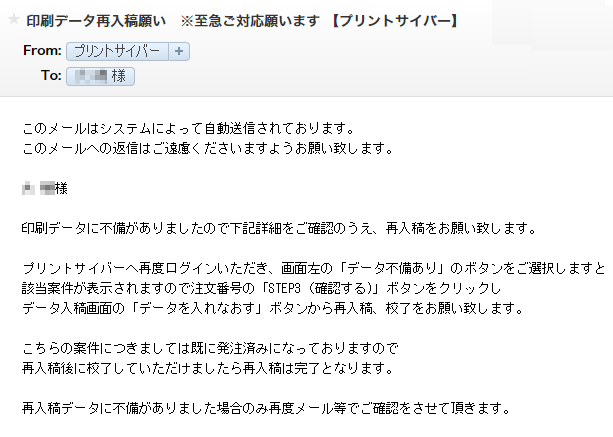
②画面左上のに「データ不備」アイコンが表示されます。
こちらのアイコンをクリックし画面遷移してください。
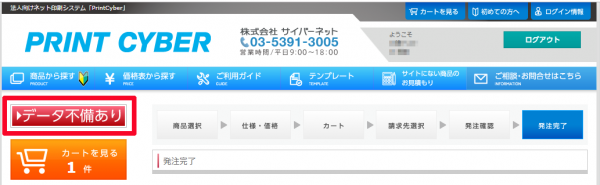
③「STEP3」ボタンが赤くなっておりますので押下し入稿画面に遷移ください。
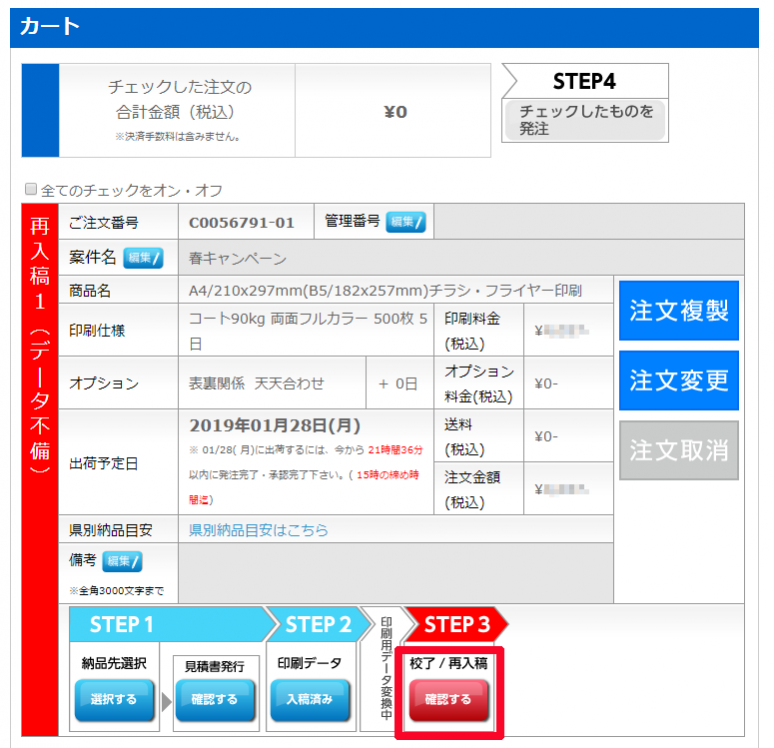
④「データを入れ直す」ボタンをクリックし修正したデータを再入稿ください
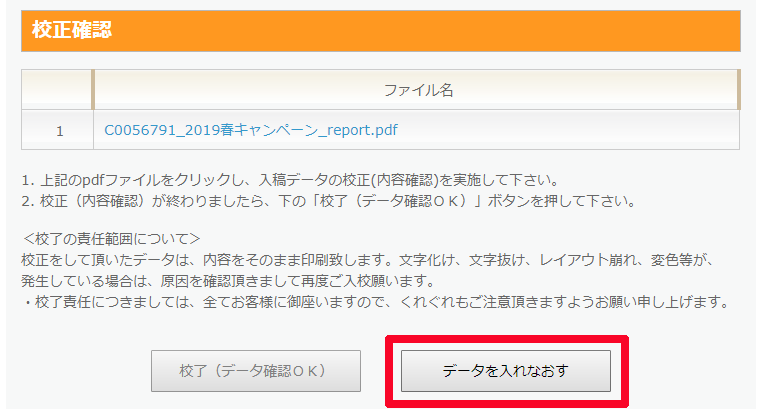
仕上りサイズの選択、塗足し指示は既に選択済ですので再入稿用のデータをアップロードしてください
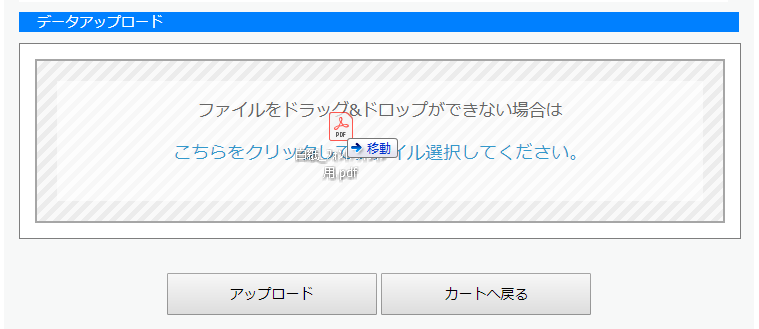
⑤「印刷データアップロード確認のお知らせ」メールの後に「印刷データ変換完了のお知らせ」メールが届きます。

⑥サイトにて「STEP3」を押下頂き「校正確認」バーの下に表示されている印刷データ名をクリックしpdfデータを開いて確認ください。確認後に「校了(データ確認OK)」ボタンがアクティブになりますのでこちらを押下ください。
「校了」ボタンを押下頂きましたら再入稿手続きは完了となります。
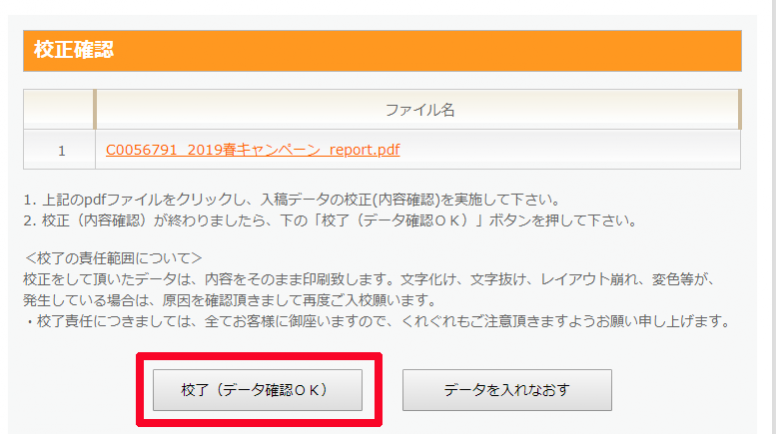
※発注完了後、データチェックに於いて仕上りサイズ選択、もしくは変型サイズ入力が誤っている事が分かった際はカートに戻させて頂きます。(データサイズが誤っている際は再入稿となります)
STEP3の「確認する」を押下し、画面下部の「仕上がり(断裁)サイズ」の「編集」を押下してください。
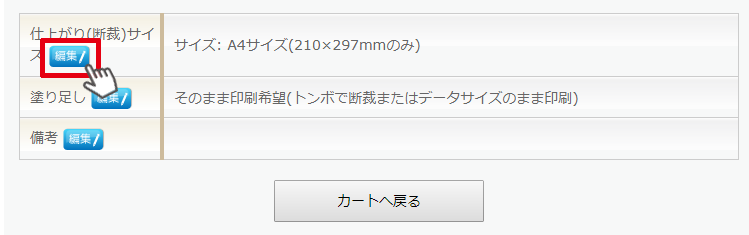
正しいサイズを選択し直して頂くか、変型サイズの場合は正しいサイズを入力し直し「保存」を押下した後カートに戻るを押下してください。
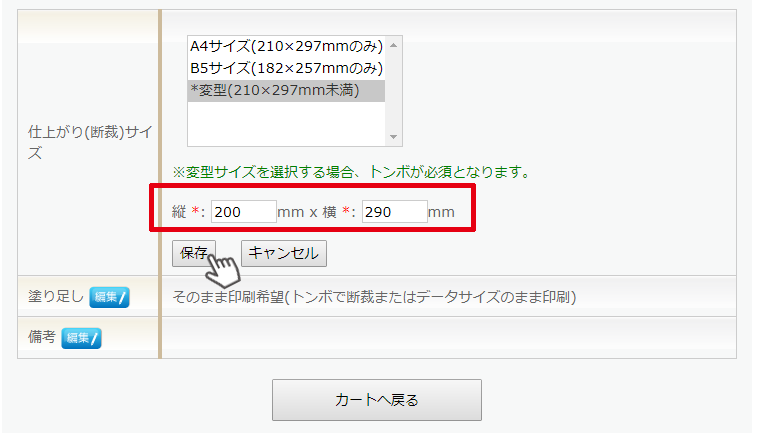
印刷データは既に校了となっておりますので校了操作は不要です。発注前の状態となっておりますので再度「チェックしたものを発注」にて発注操作を行ってください。